İçindekiler
Sony PS4 Sabit Sürücüsünü Yeniden Yüklemeden Yükseltme
"Merhaba, Sony PS4 sabit sürücüsü nasıl daha büyüğüne yükseltilir veya değiştirilir biliyor musunuz? Sabit diskim dolu ve daha fazla oyun kaydetmek için daha büyük bir sürücüye yükseltmeyi düşünüyorum. Ama herhangi bir dosyayı yeniden yüklemek veya herhangi bir oyun paketini yeniden indirmek istemiyorum. Sorunun nasıl çözüleceğini biliyor musunuz? "
PS4 sabit sürücünüzle alakalı benzer bir sorun mu yaşıyorsunuz? Oyuncu sabit diski dolduğunda endişelenmeyin çünkü burada bu makalede, Sony PS4 sabit sürücüsünü yeniden yüklemeden daha büyük bir sürücüye değiştirip yükseltmeniz için size rehberlik edecek kolay ve basit bir yöntem sunacağız. Ve tabii ki, hiçbir oyun dosyası veya verisi kaybolmayacak.
PS4 Sabit Disk Yükseltme için Hazırlıklar
- PS4 sabit sürücüsünü daha büyüğüne yükseltmeden önce neye ihtiyacınız olduğunu bulun.
- PS4 tam boyutlu sistem
- Yıldız tornavida
- İnternete bağlı bir bilgisayar
- En az 1 GB boş alana sahip harici depolama cihazı
- Resmi olarak desteklenen yedek sabit sürücü. PS4 sistemiyle yalnızca 2,5 inç dahili tip (9,5 mm veya daha ince) ve Seri ATA (Paralel ATA desteklenmez) dahili sabit sürücüler resmi olarak desteklenir.
PS4 sabit sürücüsünü herhangi bir klonlama veya yedekleme yazılımı olmadan manuel olarak değiştirmeyi tercih ederseniz, PS4 sabit sürücü değiştirme işini yapmak için aşağıdaki ipuçlarını takip edebilirsiniz:
Prosedür 1. PS4 Sabit Sürücüsünde Kayıtlı Oyun Dosyalarını Yedekleyin
PlayStation Plus abonesi iseniz, kayıtlı verilerinizi PlayStation Network'teki hesabınızdaki çevrimiçi depolamaya yedekleme imkanınız var. 100 GB'a kadar oyun kaydı verisi ve 1000'e kadar kayıtlı veri öğesi kaydedebilirsiniz. PS4'ün tamamını harici bir cihaza yedeklemek istiyorsanız, aşağıdaki adımları izleyin:
Yedekleme verilerine dahil olmadıkları için Kupalarınızı senkronize etmeniz hayati önem taşımaktadır.
"Kupalar" a gidin, "Seçenekler" düğmesine basın ve "Kupaları PSN ile Senkronize et" seçeneğini seçin. Ardından, sabit sürücüyü daha büyüğüyle değiştirmeye başlamadan önce PS4 verilerini yedekleme adımlarını izleyin.
Adım 1. PS4 Giriş ekranınıza gidin ve harici depolama cihazını PS4 USB bağlantı noktalarından birine takın.
Adım 2. "Ayarlar> Sistem> Yedekle ve Geri Yükle> Yedekle'ye gidin. Yedekleyeceğiniz verileri onaylayın.
İpucu
- Uygulamaları yedeklememeyi seçerseniz, oluşturduğunuz yedeklemeyle sistemdeki verileri sonunda geri yüklediğinizde bunları indirmeniz veya yeniden yüklemeniz gerekir.
- Sabit sürücüyü değiştirme sırasında herhangi bir oyun ilerlemesini kaybetmemek için Kayıtlı Dosyaları ve Verileri yedeklemeniz önerilir.
Bir ilerleme çubuğu yedeklemenin mevcut durumunu gösterecektir. Bunu istediğiniz zaman iptal edebilirsiniz.
Adım 3. Yedeklemenin adını özelleştirin. Bittiğinde, "Yedekleme" yi işaretleyin ve "X" düğmesine basın.

Adım 4. Harici depolama aygıtını PS4 sisteminden çıkarın.
- Herhangi bir capture görüntülemeniz gerekiyorsa, Ayarlar> Sistem Depolama Yönetimi> Capture Galerisi'ne gidebilirsiniz ve bu, kaydettiğiniz her şeyi görmenize olanak sağlar.
- Saklamak amacıyla resimleri Facebook'a yüklemek için Seçenekler ve USB Depolama Cihazına Kopyala'ya basabilir veya Paylaş butonuna tıklayabilirsiniz.
- Videolarınız aynı şekilde USB ye veya Facebook’a veya hatta YouTube'a da kaydedilebilir.
Prosedür 2. Eski PS4 Dahili Sabit Sürücüsünü Çıkarın
Adım 1. PS4'ü kapatın ve AC güç kablosunu çıkarın ve ardından diğer kabloları sistemden çıkarın.
Adım 2. İki elinizi de sabit sürücü kapağının üstüne koyun ve sola kaydırın. Kapağı kaldırıp çıkarırken önce sağ tarafı kaldırın.

Adım 3. Vidayı çıkarın ve dahili sabit sürücüyü çıkarmak için sistemin önüne doğru çekin

Adım 4. Sabit sürücü kasasının yanlarından yıldız tornavida ile dört vidayı da çıkarın.
Prosedür 3. Daha Büyük PS4 HDD'yi Kurun ve Yükseltin
Adım 1. Yeni sabit sürücüyü PS4 sisteminin sabit sürücüsünün yerine yerleştirin.
Adım 2. Vidaları (dört adet) takın. Vidaları aşırı sıkmayın.
Adım 3. Yeni dahili sabit sürücüyü vidayı kullanarak sisteme takın. Sabit sürücüyü sabit sürücü yuvasına tam olarak yerleştirdiğinizden emin olun.

Prosedür 4. PS4 Sistem Yazılımını Yeni Sabit Sürücüye Kurun
PS4'te kurulu sabit disklerin PS4'ün kendisi tarafından tanınması ve yeniden biçimlendirilmesi gerekir. Ardından, en yeni PS4 sistem güncelleme yazılımını yüklemeniz gerekir.
Adım 1. PS4 Sistem Yazılım Güncelleme sayfasına gidin. Güncellemeyi bir USB'ye veya harici bir cihaza (1GB boş alan) indirmek ve yüklemek için talimatları izleyin.
Adım 2. Yazılımı kurun, ikinci bip sesini duyana kadar Güç düğmesini basılı tutarak PS 4 Güvenli Mod'a girin.
Adım 3. "PS4'ü Başlat (Sistem Yazılımını Yeniden Yükle)" yi seçin ve "X" tuşuna basın.
Adım 4. Sistem güncellemesinin bulunduğu harici depolama cihazını bir PS4 USB bağlantı noktasına takın. "Tamam" a tıklayın ve "X" tuşuna basın.
Adım 5. "İleri" yi seçin ve "X" tuşuna basın. Güncelleme dosyası PS4'e kopyalanır.
Adım 6. Kopyalama tamamlandığında, Sistem Yazılımı Lisans Sözleşmesini okuyun, "Kabul Et" i seçin ve "X" tuşuna basın. Sistem yazılımı şimdi PS4'e yükleniyor.
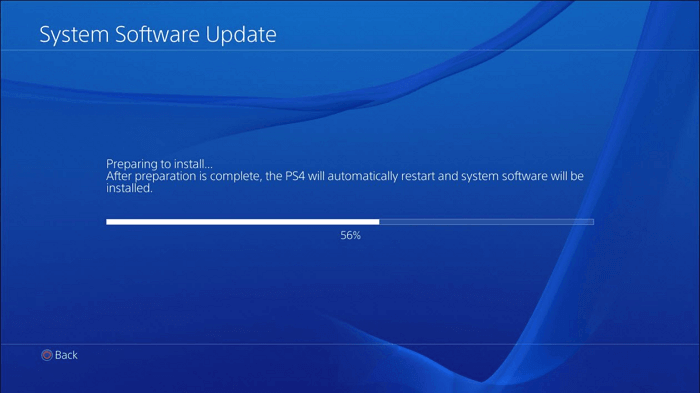
Adım 7. Güncelleme tamamlandıktan sonra PS4 yeniden başlayacaktır. Ardından, oyun kumandanızdaki PlayStation düğmesine basın ve kullanıcı profilinizle oturum açın.
Adım 8. PSN'deki mevcut hesabınızla oturum açın veya yeni bir hesap oluşturun.
Adım 9. "Ayarlar> Sistem> Sistem Bilgileri" ekranına giderek sistem sürümünü doğrulayın. Sisteminiz artık güncellenmiştir.
Prosedür 5. PS4 Yedeklemelerini Harici Bir Aygıttan Geri Yükleme
Aşağıdaki adımları uygulayarak kayıtlı verileri harici bir cihazdan veya bir USB depolama cihazından PlayStation 4 sistemine geri yükleyebilirsiniz.
Adım 1. Sisteme bir USB depolama cihazı veya harici sabit sürücü bağlayın.
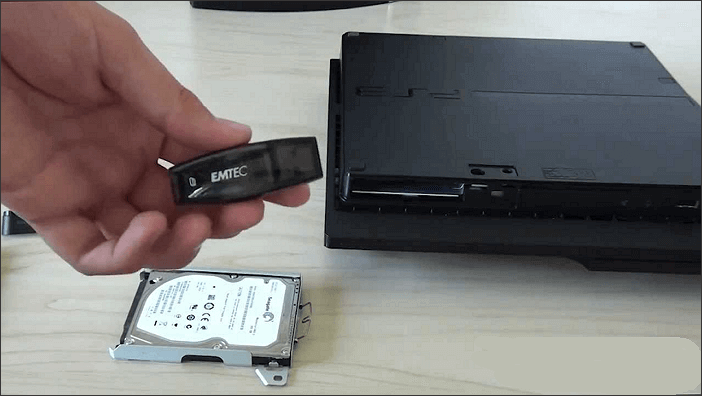
Adım 2. "Ayarlar> Sistem> Yedekle ve Geri Yükle" ye gidin.
Adım 3. "PS4'ü Geri Yükle" seçeneğini ve geri yüklemek istediğiniz yedekleme dosyasını seçin.
Yedekleme işlemi tamamlansa da tamamlanmasa da sistemin yeniden başlatılacağını söyleyen bir ekran göreceksiniz. Ardından "Evet" i seçin.
Kaydedilen verileri çevrimiçi depolamadan geri yüklemek istiyorsanız, PlayStation Network'te oturum açın ve istenen verileri geri yüklemek için "Ayarlar> Uygulama Kaydedilmiş Veri Yönetimi> Çevrimiçi Depolamada Kaydedilen Veriler> Sistem Depolamasına İndir" seçeneğine gidin.
PS4 Hakkında Benzer Sorular
Bazı PS4 hata kodlarını veya diğer PS4 sorunlarını görürseniz aşağıdaki sorun giderme adımlarını izleyin.
PS4'te sabit sürücüleri değiştirebilir misiniz?
Dahili HDD'yi değiştirmek veya yükseltmek bir PS4 veya PS4 Pro'da , PS4 sürücüsünü yenilemek adına basit bir işlemdir. Sabit sürücüyü değiştirirken, standart bir SATA II sabit sürücü kullanabilir veya 9,5 mm'den daha kalın olmayan bir SSD kullanabilirsiniz.
Oyunları bir ps4 sabit diskinden diğerine nasıl aktarırım?
- 1. PS4 Sabit Sürücüsünde Kayıtlı Oyun Dosyalarını Yedekleyin
- 2. Eski PS4 Dahili Sabit Sürücüsünü Çıkarın
- 3. Daha Büyük PS4 HDD'yi Kurun ve Yükseltin
- 4. PS4 Sistem Yazılımını Yeni Sabit Sürücüye Kurun
- 5. PS4 Yedeklemelerini Harici Bir Aygıttan Geri Yükleyin
PS4 CE-34878-0 hata kodu nasıl düzeltilir?
CE-34878-0 hatası, PlayStation 4'te oynadığınız oyun çöktüğünde meydana gelen genel bir hatadır. CE-34878-0 hata kodunun çözümlerine başvurarak bu hatayı çözebilirsiniz.
PS4'te bozuk veritabanı hatası nasıl düzeltilir?
PS4'ü kullanırken sürekli olarak PS4 verileriyle veya veritabanı bozuk sorunuyla karşılaşabilirsiniz.
Bu hatayla iki çözümle başa çıkabilirsiniz:
- 1. PS4 Bozuk Veritabanını Düzeltin
- 2. PS4 Bozuk Verilerini Düzeltin
Ayrıntılı bozuk PS4 Veritabanını veya verileri nasıl düzeltilir kılavuzuna bakın.
PS4'ün açılmaması nasıl düzeltilir?
- Ps4'ü açmak için aşağıdaki ipuçlarını izleyin:
- Güç kaynağını değiştirin
- Güç kablosunu değiştirin
- Konsolu bir duvar tip elektrik prizine bağlayın
- Güç düğmesini düzeltin
- PS4'ünüzdeki tozu temizleyin
- PS4'ünüze bir disk yerleştirin
- PS4 veritabanını yeniden oluşturun
- Özel manuel hizmetler alın
Ekstra İpuçları - Sabit Sürücüyü Daha Büyük Birine Kolayca Yükseltin
PS4 sabit sürücüsünü daha büyük bir sürücüye yükseltmenin dışında, sistem sabit sürücünüzü veya ikinci sabit sürücünüzü yeni bir HDD / SSD ile değiştirmek veya yükseltmek için güçlü ve etkili bir araç arıyorsanız, yukarıda sunulan yöntem işinize yaramaz.
Önerilen: Disk klonlama yazılımıyla HDD / SSD Yükseltme
EaseUS Disk Copy, herhangi bir karmaşık işlem yapmadan sabit sürücüyü ücretsiz klonlamanıza ve yeni diske yükseltmenize imkan sağlar. Ayrıca tüm Windows sistemleriyle tamamen uyumludur. EaseUS Disk Copy, sabit sürücüyü daha büyük bir HDD / SSD'ye güncellemeye ve klonlamaya da yardımcı olabilir. Hemen diskinizi aşağıdaki kılavuz ile yükseltmeyi deneyin:
Adım 1: EaseUS Disk Copy i bilgisayarınıza indirin, kurun ve çalıştırın. ''Disk Mode'' a tıklayın ve kopyalamak veya klonlamak istediğiniz sabit sürücüyü seçin. Devam etmek için ''Next'' e tıklayın.
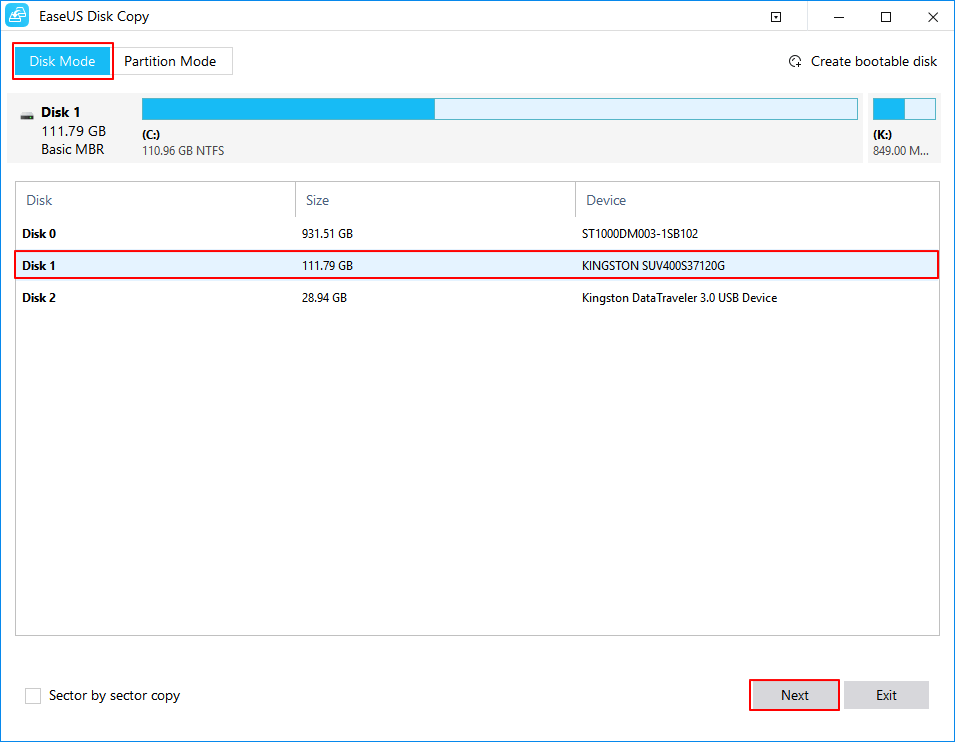
Adım 2: Hedef diski seçin. Not: Eğer kaynak sabit sürücüsünü koplayamak veya klonlamak istiyorsanız hedef sürücü en az kaynak sürücü kadar büyük veya daha geniş olmalıdır.
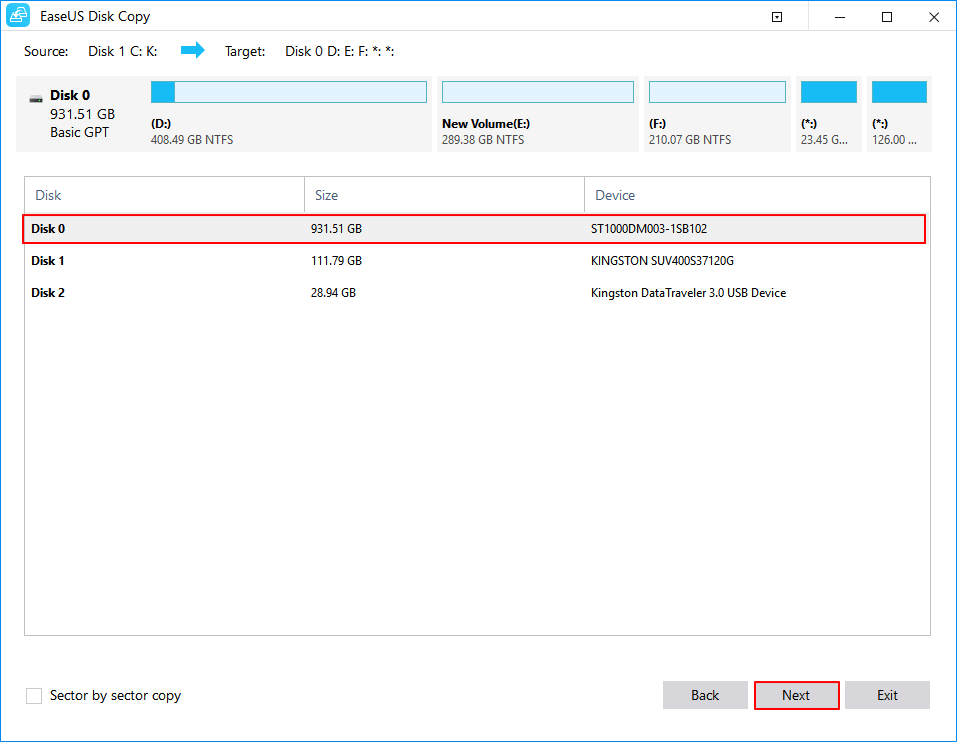
Adım 3: Eğer program hedef diskteki verileri bellekten silmek isterse onaylamak için ''OK'' a tıklayın.
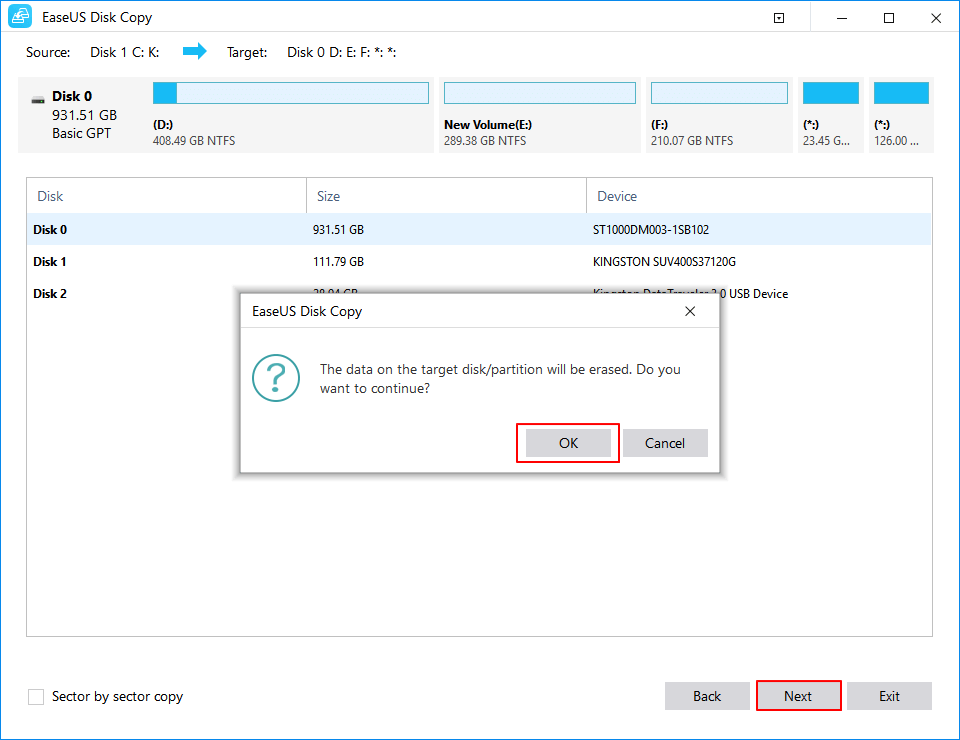
Adım 4: Disk düzenini kontrol edin ve düzenleyin. Eğer hedef diskiniz SSD sürücü ise Hedef SSD seçeneğini işaretlemeyi unutmayın.
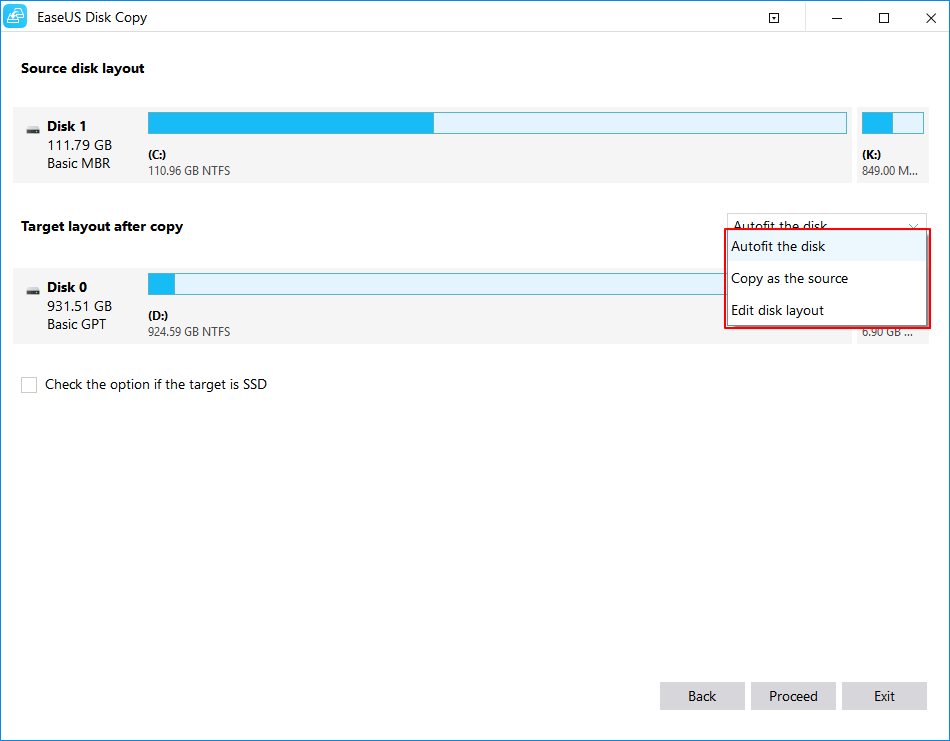
Sabit sürücüyü nasıl yükselteceğiniz veya klonlayacağınız konusunda ayrıntılı bir kılavuza ihtiyacınız varsa, lütfen sabit diski daha büyük bir sürücüye yükseltmeye bakın.
Bozuk sektörlü sabit sürücünüzü değiştirmeniz veya yenisine klonlamanız gerekiyorsa, lütfen bozuk sektörlü sabit sürücüyü klonlama konusuna bakın.
Tüm önemli verileri kurtarmak için arızalı bir sabit sürücüyü klonlamak istiyorsanız, lütfen arızalı sabit sürücüyü yeni HDD / SSD'ye klonlama konusuna bakın.
İlgili Makaleler
-
HDD'yi SSD'ye Taşımak için Ücretsiz Samsung Klonlama Yazılımı
![author icon]() Ezgi Bıçakcı/2020/11/25
Ezgi Bıçakcı/2020/11/25
-
Bozuk Sektörlü Sürücü (HDD / SSD) Klonlama
![author icon]() Ezgi Bıçakcı/2020/11/25
Ezgi Bıçakcı/2020/11/25
-
Windows 10'da Veri Kaybı Olmadan Arızalı Bir Sabit Diski Klonlama
![author icon]() Ezgi Bıçakcı/2020/11/25
Ezgi Bıçakcı/2020/11/25
-
Windows'u Yeniden Yüklemeden İşletim Sistemini Yeni Sabit Sürücüye Aktarma
![author icon]() Ezgi Bıçakcı/2020/11/25
Ezgi Bıçakcı/2020/11/25